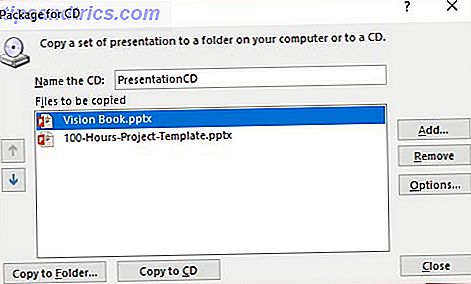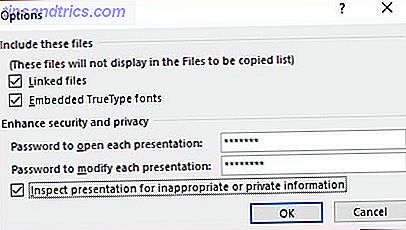Drahtloser Internet-Zugang ist fast überall verfügbar, wohin wir jetzt gehen. Aber es hilft immer noch Fallback-Optionen, wenn Sie an einer Stelle ohne eine starke Verbindung, oder eine andere drahtlose Behinderung boxed - vor allem, wenn Sie eine PowerPoint-Präsentation mit eingebetteten Web-Elemente geben.
Sie wollen nicht mit einer toten Präsentation überrascht werden, die nicht startet, weil Sie keinen Internetzugang haben, oder? Glücklicherweise verfügt Microsoft Office über eine Funktion, die Sie vor solchen Präsentationskatastrophen bewahren kann.
Bleiben Sie sicher mit "Package Presentation for CD"
Eine CD im heutigen Zeitalter der Cloud? Nun, es muss keine CD sein. Diese praktische Funktion ist Teil von PowerPoint seit der Version 2007, als die CDs noch groß waren, aber heutzutage können Sie Präsentationen für fast jedes tragbare Gerät "verpacken".
PowerPoint erstellt einen gepackten Ordner mit allen wichtigen Elementen einer Präsentation: Multimedia-Dateien, Schriftarten, Excel-Arbeitsblätter und andere verknüpfte Dateien. Sie können diesen Ordner tragen oder an jemanden weitergeben. Das Paket enthält auch den PowerPoint Viewer . Jeder kann die Diashow sehen, auch wenn sie PowerPoint nicht auf ihrem Computer haben.
So verpacken Sie eine Präsentation:
- Öffnen Sie Ihre PowerPoint-Präsentation. Wechseln Sie zur Registerkarte Datei> Exportieren> Paketpräsentation für CD .

- Geben Sie Ihrem Paket einen aussagekräftigen und leicht verständlichen Namen.
- Klicken Sie auf Hinzufügen, wenn Sie dem Paket weitere PowerPoint-Dateien hinzufügen möchten. Die Pfeile ändern die Reihenfolge der Präsentation.
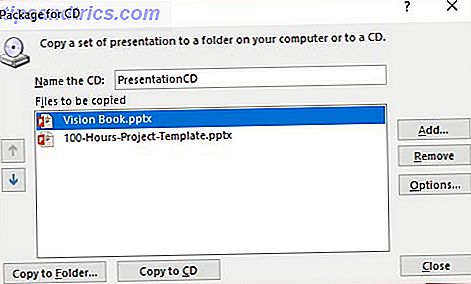
- Klicken Sie auf Optionen . Stellen Sie sicher, dass Dateien, die mit Ihrer Präsentation verknüpft sind, das Paket sind. Aktivieren Sie das Kontrollkästchen Verknüpfte Dateien .
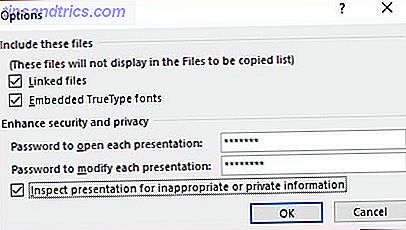
- Aktivieren Sie das Kontrollkästchen Integrierte TrueType-Schriftarten, um eingebettete TrueType-Schriftarten zu verwenden.
- Verbessere Sicherheit und Privatsphäre . Geben Sie das Passwort ein, mit dem die Präsentation geöffnet oder bearbeitet werden soll.
- Überprüfen Sie Ihre Präsentation auf versteckte Daten und persönliche Informationen. Aktivieren Sie einfach das Kontrollkästchen Präsentation auf unangemessene oder private Informationen prüfen, bevor Sie das Paket speichern.
- Im letzten Schritt können Sie das Präsentationspaket auf eine CD kopieren. Da sie jedoch fast passé sind, verwenden Sie In Ordner kopieren . Geben Sie einen Ordnernamen und einen Speicherort ein und klicken Sie dann auf OK.
Ein selten verwendetes aber nützliches Werkzeug
Ich habe es ein- oder zweimal benutzt. Kein Backup zu haben ist ein PowerPoint-Fehler 9 PowerPoint-Fehler für perfekte Präsentationen zu vermeiden 9 PowerPoint-Fehler für perfekte Präsentationen zu vermeiden Es ist einfach, Ihre PowerPoint-Präsentation zu vermasseln. Werfen wir einen Blick auf Fehler, die Sie wahrscheinlich machen, wenn Sie Ihre Diashow präsentieren und wie Sie sie korrigieren können. Mehr lesen können wir uns nicht leisten. Die Paketpräsentation für CD vereinfacht die gesamte Bewegung von verknüpften Dateien auf einen Schlag. Bewahren Sie alle Ihre Assets in einem Ordner auf, wenn Sie Ihre Präsentation erstellen. Es macht alles viel organisierter.
Hat die Paketpräsentation für CD Sie schon einmal gespeichert?
Bildquelle: Christian Bertrand über Shutterstock